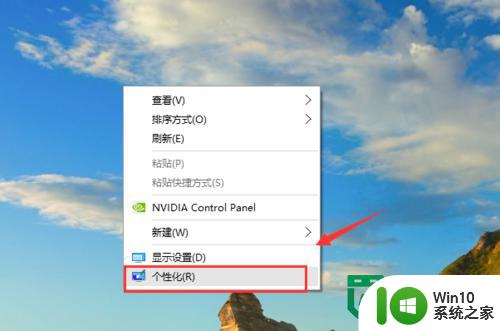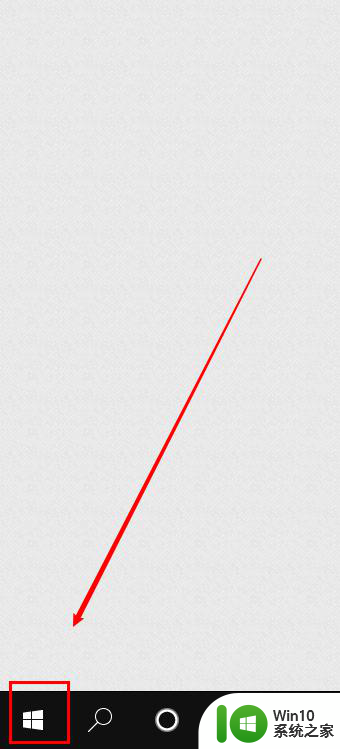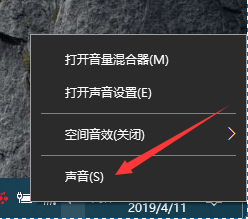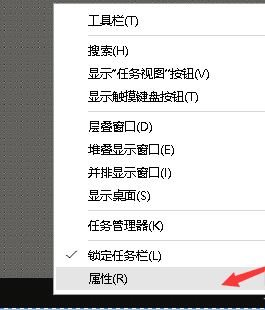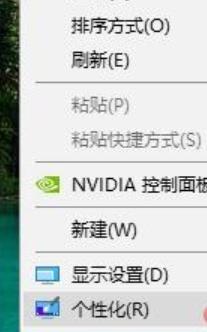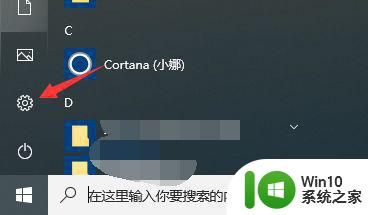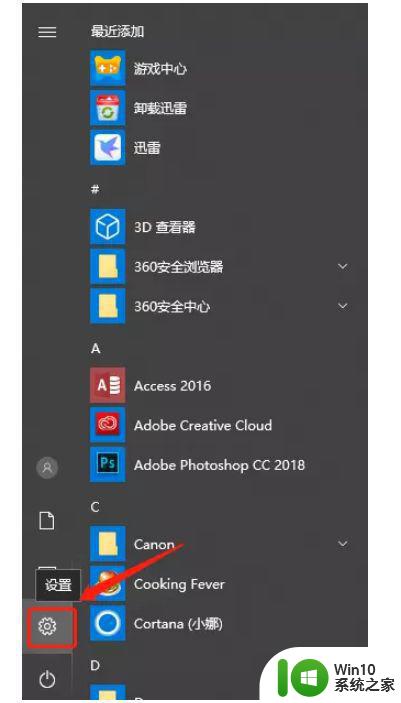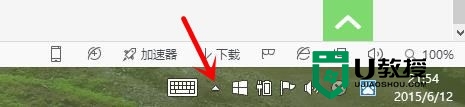图文教你关闭win10提示音的方法 如何关闭win10系统的提示音
更新时间:2023-10-12 13:57:09作者:jiang
图文教你关闭win10提示音的方法,随着科技的不断发展,Windows 10系统成为了我们日常工作和学习中不可或缺的一部分,系统自带的提示音却常常让人感到困扰。无论是在工作时需要集中注意力,还是在休息时想要享受宁静的时刻,这些提示音总能不期而至,打扰我们的心情和思绪。关闭Win10系统的提示音成为了很多人迫切想要解决的问题。在本文中我们将通过图文教程,为大家详细介绍如何关闭Win10系统的提示音,让您的电脑体验更加舒适和自由。
1、在桌面上右键点击鼠标,选择“个性化”。如图所示:
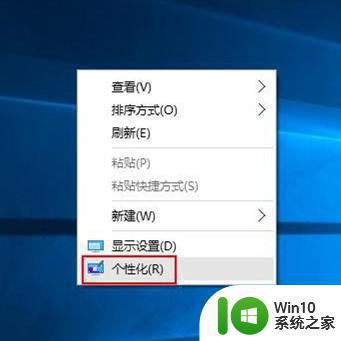
2、在个性化设置窗口中,点击“主题”。如图所示:
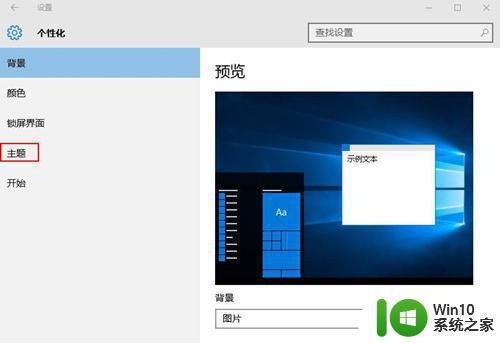
3、在主题设置界面中,点击相关设置下方的“高级声音设置”。如图所示:
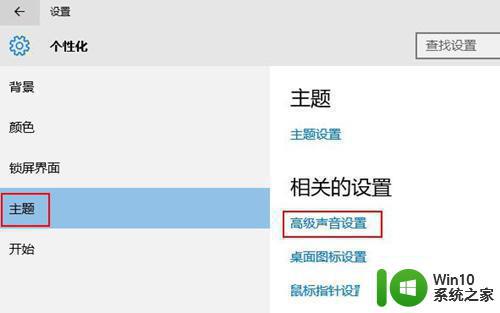
4、在声音设置界面,点击声音方案的展开符号,进入声音方案选项。如图所示:
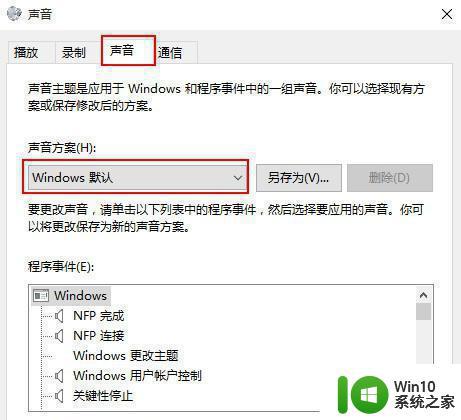
5、在展开的声音方案中选择“无声”,点击确定“按钮”即可。如图所示:
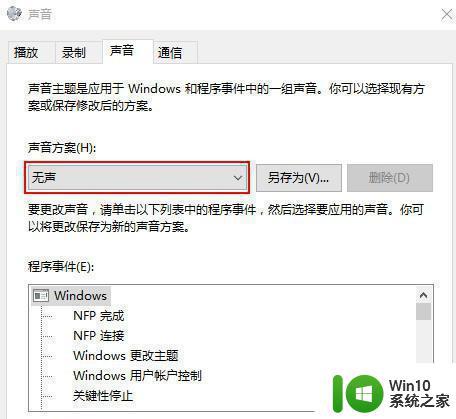
以上是一个简要介绍,教你如何关闭win10提示音的方法,如果你有类似的问题,可以参考这些方法来解决,希望对大家有所帮助。